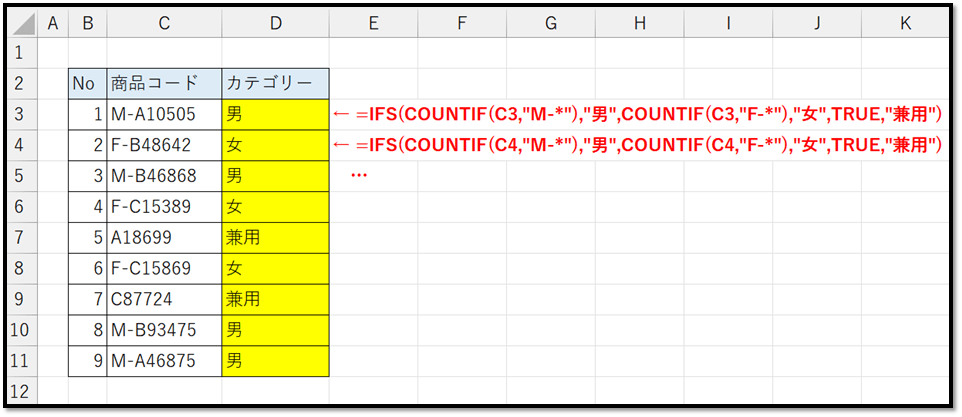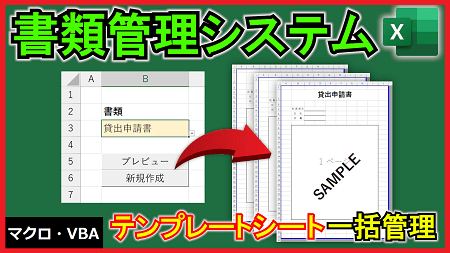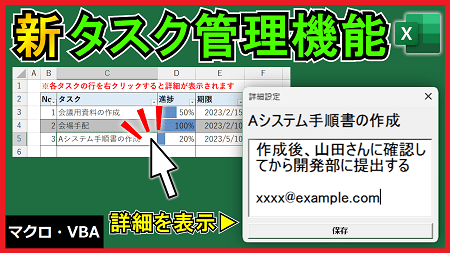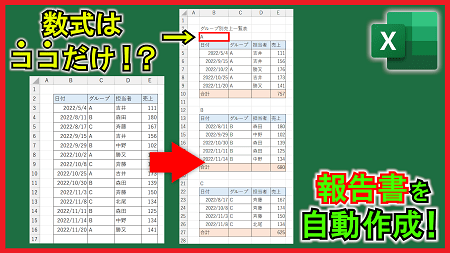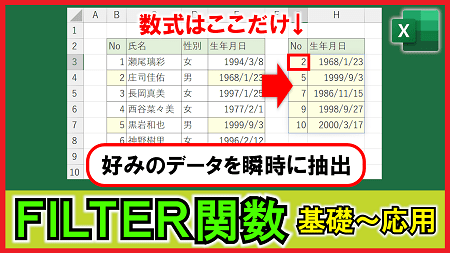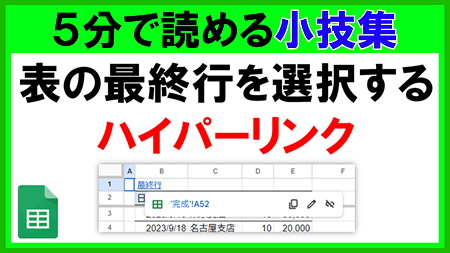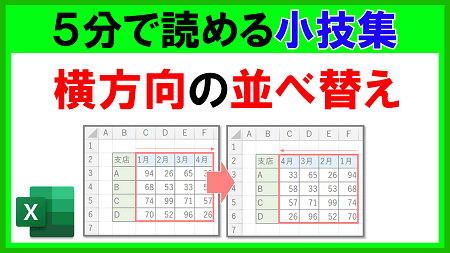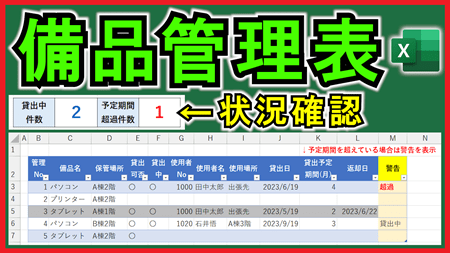2023年4月14日【ID:0】
【Excel】○○IF(S)関数で使える条件式
集計関数のSUMやCOUNT(A)、AVERAGEなどには、条件で絞った集計を行う○○IF(S)関数が用意されています。
この○○IF(S)関数で扱う条件式はIF文で扱う式とは異なり、少し特殊になります。
条件式の例は以下になります。
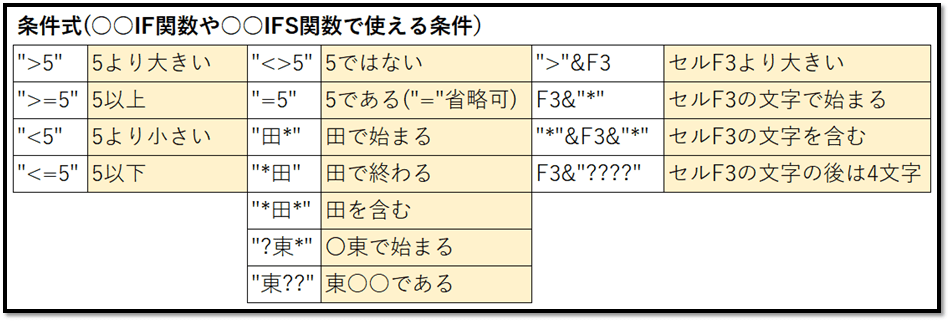
このように、「等しい」や「以上」などの条件だけではなく、「○○を含む」という条件も設定することができます。
例えば、COUNTIF関数を用いて集計してみます。
=COUNTIF(D3:D7,">="&F3)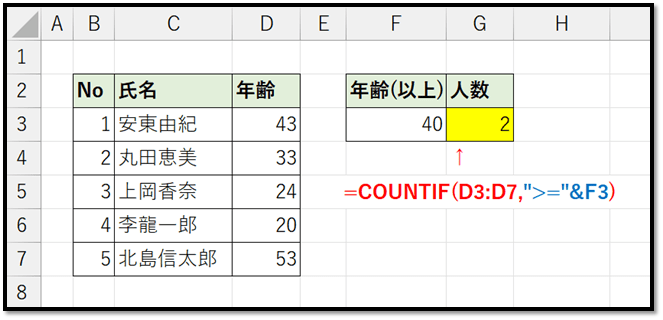
このようにすることで、条件を満たしているデータの数を求めることができました。
COUNTIFS関数を用いた例は以下になります。
=COUNTIFS(D3:D7,">="&G3,E3:E7,H3)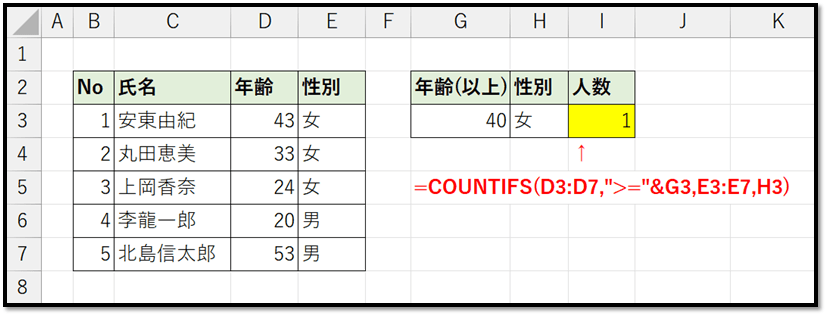
他にも、商品コードから以下の条件でカテゴリーを判断する場合にも活用できます。
【条件】
・商品コードが「M-」から始まっている場合は、カテゴリー「男」
・商品コードが「F-」から始まっている場合は、カテゴリー「女」
・商品コードに「M-」や「F-」の表記がない場合は、カテゴリー「兼用」
=IFS(COUNTIF(C3,"M-*")=1,"男",COUNTIF(C3,"F-*")=1,"女",TRUE,"兼用")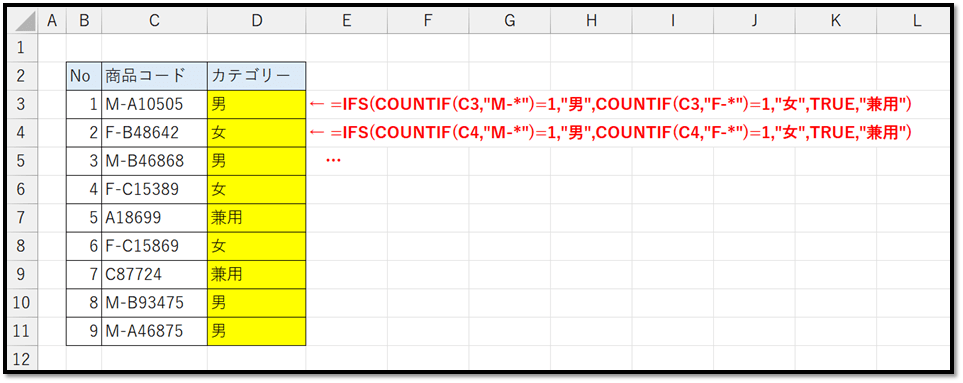
※IFS関数でその他を表現する場合は、最後の条件式をTRUEにします。
また、TRUEもしくはFALSEは、「0」以外もしくは「0」とも表現できるので、以下のように「=1」を省略することもできます。
=IFS(COUNTIF(C3,"M-*"),"男",COUNTIF(C3,"F-*"),"女",TRUE,"兼用")